2005年10月24日 ![]()
私はBUFFALO社のポータブルハードディスクを使用している。しかし4~5年前に購入したものなので暗号化ツールなどは添付されていなかった。今回の事件を教訓に,盗難や置き忘れに備えて中身を暗号化して他人に中身を見られないようにした。
まず現在ポータブルハードディスクが接続されている場合は取り外しておく。
BUFFALO社のWebサイトから無償(ただしBUFFALO社の製品対象)の暗号化ソフトウェア Secure Lock Ware と説明書をダウンロードする。ダウンロードした slw251.exe を実行して指示に従う。
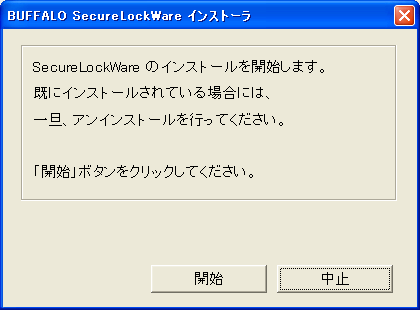
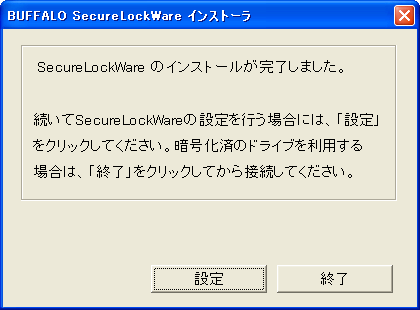
今回はドライブごと暗号化するので「ドライブ暗号化の設定」を選択する。
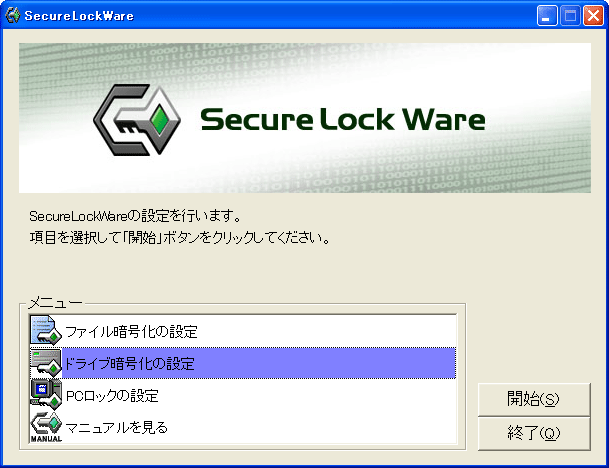
「ドライブ暗号化」を選択する。
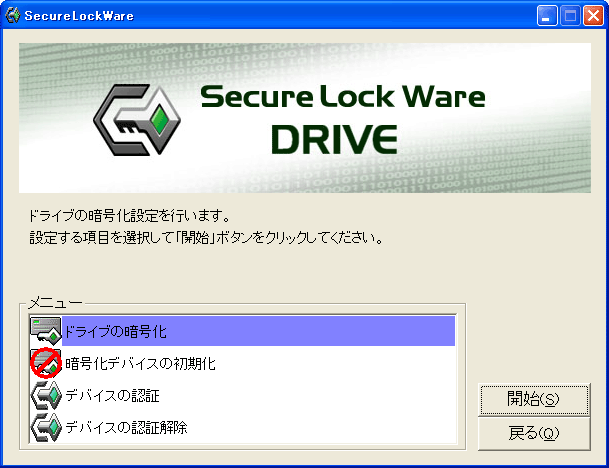
ポータブルハードディスクを暗号化するので [OK] を押して指示に従う。
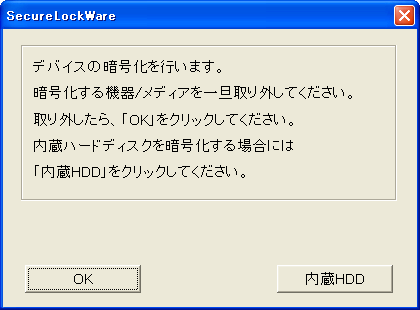
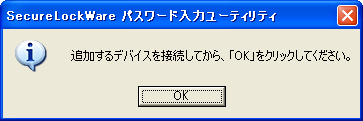
「対応するデバイスに、Secure Lock Wareドライバを登録しました。一旦デバイスを抜いて、再度、挿し直してください。」と表示されたらいったん取り外して,再度接続します。

ポータブルハードディスクを接続して [OK] をクリックして,パスワードを設定する。

いったんポータブルハードディスクを取り外し,再度接続する。しかしデバイスとしては認識されているがフォーマットされていないと判断されるためにアイコンは表示されない。そこで「マイコンピュータ」を右クリックして「管理(G)」を選択する。「ディスクの管理」を選択して該当するポータブルハードディスクの領域を右クリックして「フォーマット(F)」を選択してフォーマットする。
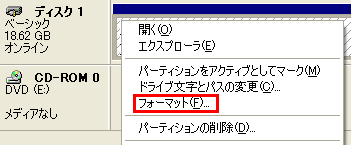
するとパソコンにポータブルハードディスクを接続したときに次のようなダイアログが開くのでパスワードを入力しないとデータを見ることが出来なくなる。

パスワードを入力するとドライブのアイコンが表示される。データは自動的に暗号化・復号化されるのでユーザは何もする必要はない。今までと全く変わりなく利用することができる。
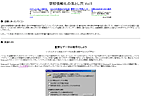 | |
| 学校情報化の落とし穴 Vol.5 暗号化ファイルシステムの利用 |